Extra domein koppelen aan je WordPress website (alias toevoegen)
Door een alias toe te voegen aan jouw hosting kun je via een extra domeinnaam bezoekers doorsturen en mail ontvangen.
Verder is het ook nodig om een alias toe te voegen als je een meertalige WordPress website wil maken waarbij iedere taal gekoppeld is aan een eigen domeinnaam of een WordPress multisite met meerdere domeinnamen.
Alias aanmaken
Je kunt in jouw xel omgeving zoveel aliassen als je wenst aanmaken. Hiervoor is het wel noodzakelijk dat je een WordPress Compleet of Groei pakket hebt afgenomen.
- Log in op jouw xel omgeving.
- Selecteer het hoofddomein uit het overzicht (heb je maar één domeinnaam, dan kun je direct door naar de volgende stap).
- Klik in het linkermenu op Domein en selecteer de optie Aliassen.
- Klik op Alias toevoegen om een nieuwe alias aan te maken.
- Selecteer het hoofddomein waarvoor je de alias wil aanmaken en geeft het domein op zonder de http://www ervoor. Herhaal dit proces voor alle aliassen die je wil toevoegen.
- Als alle aliassen zijn aangemaakt klik je op Toevoegen.
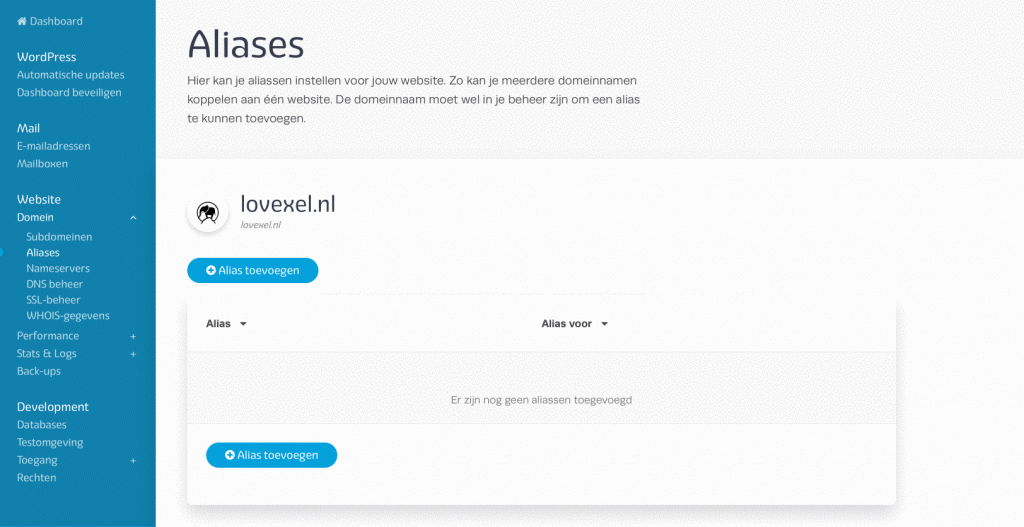
Domeinnaam verwijzen naar hetzelfde IP-adres
Om de alias(en) correct te laten werken dienen we deze nog te verwijzen naar hetzelfde IP-adres als het hoofddomein. Om dit te doen dien je de alias(en) te voorzien van een dienst met DNS beheer, bij xel is dit de Complete Domain.
IP-adres opzoeken
- Zorg dat je het hoofddomein nog hebt geselecteerd in jouw xel omgeving.
- Klik in het linkermenu op Toegang en selecteer Shell & FTP.
- Kopieer of noteer het IP-adres en ga door naar de volgende stap.
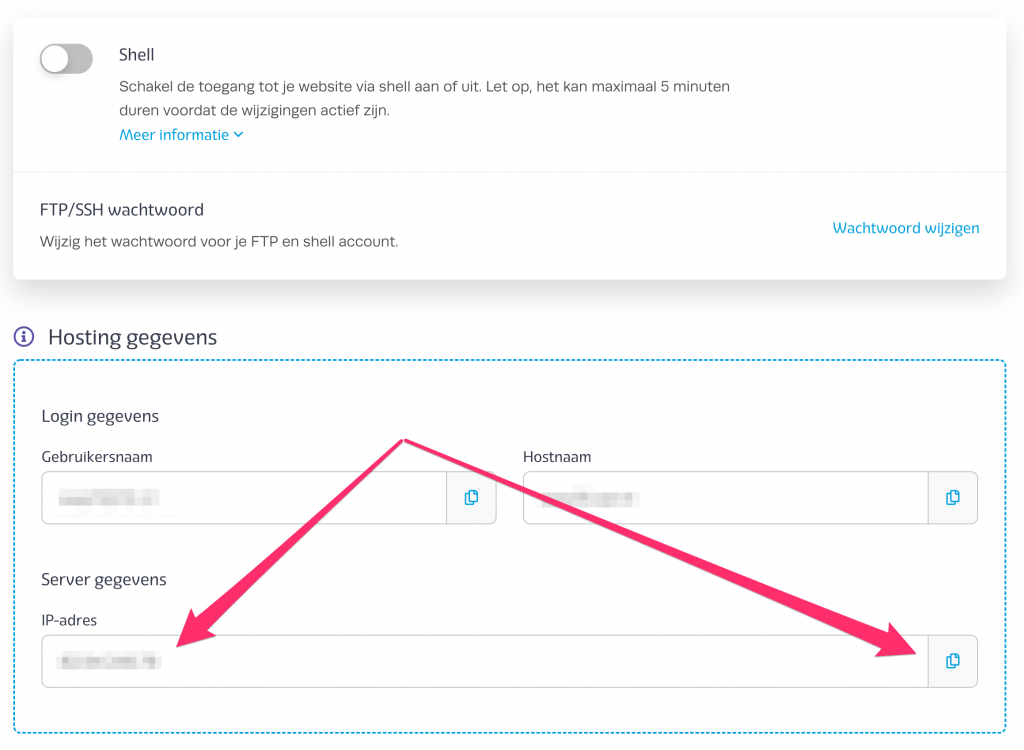
IP-adres instellen
Heb je de domein bij een andere provider geregistreerd? Dan dien je het IP-adres aan te passen bij de provider waar de domeinnaam is vastgelegd.
- Ga nu terug naar jouw dienstenoverzicht en selecteer het domein dat je als alias hebt ingesteld.
- Klik in het linkermenu op Domein en selecteer DNS beheer.
- Ga met je muis op de A-records met de naam ‘*’ en ‘@’ staan en klik op het Potloodje om deze te wijzigen naar het IP-adres dat je zojuist hebt gekopieerd of genoteerd.
- Klik op het Groene vinkje om de wijziging door te voeren.
- Controleer of de wijzigingen correct zijn en klik op Wijzigingen opslaan om deze definitief te maken.
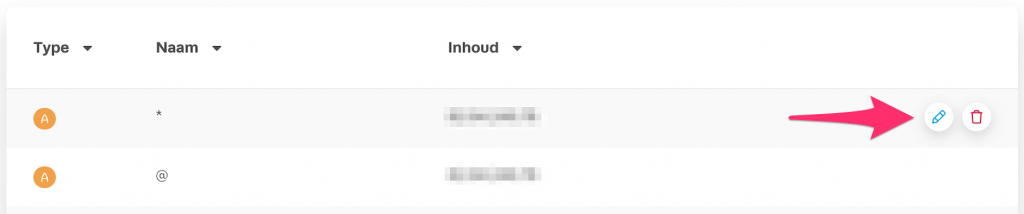
Het duurt maximaal 20 minuten voordat de wijzigingen zijn doorgevoerd. De Aliassen verwijzen dan naar hetzelfde pakket als het hoofddomein en kunnen worden gebruikt voor het instellen van een meertalige of multi WordPress website.
Kom je er niet uit of heb je nog vragen? Neem dan gerust contact op met onze servicedesk,